Docker安装破解JIRA
1. 拉取镜像
docker pull registry.cn-hangzhou.aliyuncs.com/yangmingquan/jira:8.1.0
docker pull xujianflying/mysql57:5.7
2. 启动Mysql
2.1. docker-compose.xml
version: '3.3'
services:
jira_mysql:
image: xujianflying/mysql57:5.7
container_name: jira_mysql
environment:
- TZ=Asia/Shanghai
- MYSQL_ROOT_PASSWORD=123456
restart: always
volumes:
- /opt/docker/atlassian/mysql/data:/var/lib/mysql
- /opt/docker/atlassian/mysql/conf:/etc/mysql/mysql.conf.d
ports:
- 3306:3306
networks:
- jira_default
networks:
jira_default:
external: true
2.2 启动Mysql
docker-compose up -d
2.3 创建jira数据库
进入容器并登录mysql
docker exec -it jira_mysql /bin/bash
mysql -uroot -p123456
2.4 创建数据库
CREATE DATABASE jira CHARACTER SET utf8mb4 COLLATE utf8mb4_bin;
3. 启动JIRA
3.1 准备docker-compose.xml
version: '3.3'
services:
jira:
image: registry.cn-hangzhou.aliyuncs.com/yangmingquan/jira:8.1.0
container_name: jira
environment:
- TZ=Asia/Shanghai
- MYSQL_ROOT_PASSWORD=123456
restart: always
volumes:
- /opt/docker/atlassian/jira:/var/atlassian/jira
# 这两行的内容等容器启动之后把文件复制到指定位置再打开
# - /opt/docker/atlassian/jira/conf/server.xml:/opt/atlassian/jira/conf/server.xml
# - /opt/docker/atlassian/jira/bin/setenv.sh:/opt/atlassian/jira/bin/setenv.sh
ports:
- 8082:8080
networks:
- jira_default
networks:
jira_default:
external: true
3.2 启动JIRA
docker-compose up -d
3.3 从JIRA容器中拷贝配置文件到宿主机,并修改配置
docker cp jira:/opt/atlassian/jira/conf/server.xml /opt/docker/atlassian/jira/conf/
docker cp jira:/opt/atlassian/jira/bin/setenv.sh /opt/docker/atlassian/jira/bin/setenv.sh
server.xml
配合Nginx代理,找到<Connector port="8080".../>并添加proxyName和proxyPort,否则会出现图片打不开
<Connector port="8080" relaxedPathChars="[]|" relaxedQueryChars="[]|{}^\`"<>"
maxThreads="150" minSpareThreads="25" connectionTimeout="20000" enableLookups="false"
maxHttpHeaderSize="8192" protocol="HTTP/1.1" useBodyEncodingForURI="true" redirectPort="8443"
acceptCount="100" disableUploadTimeout="true" bindOnInit="false"
proxyName="jira.example.com" proxyPort="443" />
setenv.sh
修改JVM内存大小
JVM_MINIMUM_MEMORY="2048m"
JVM_MAXIMUM_MEMORY="2048m"
3.4 关闭并删除容器
docker container stop jira
docker container rm jira
3.5 打开docker-compose.xml中的配置文件挂载,并启动新的容器
version: '3.3'
services:
jira:
image: registry.cn-hangzhou.aliyuncs.com/yangmingquan/jira:8.1.0
container_name: jira
environment:
- TZ=Asia/Shanghai
- MYSQL_ROOT_PASSWORD=123456
restart: always
volumes:
- /opt/docker/atlassian/jira:/var/atlassian/jira
- /opt/docker/atlassian/jira/conf/server.xml:/opt/atlassian/jira/conf/server.xml
- /opt/docker/atlassian/jira/bin/setenv.sh:/opt/atlassian/jira/bin/setenv.sh
ports:
- 8082:8080
networks:
- jira_default
networks:
jira_default:
external: true
启动新的实例
docker-compose up -d
4 配置JIRA
4.1 访问jira
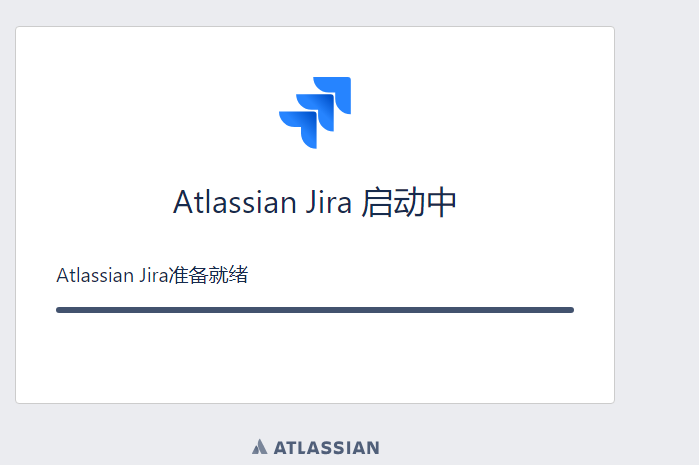
4.2 修改语言为中文
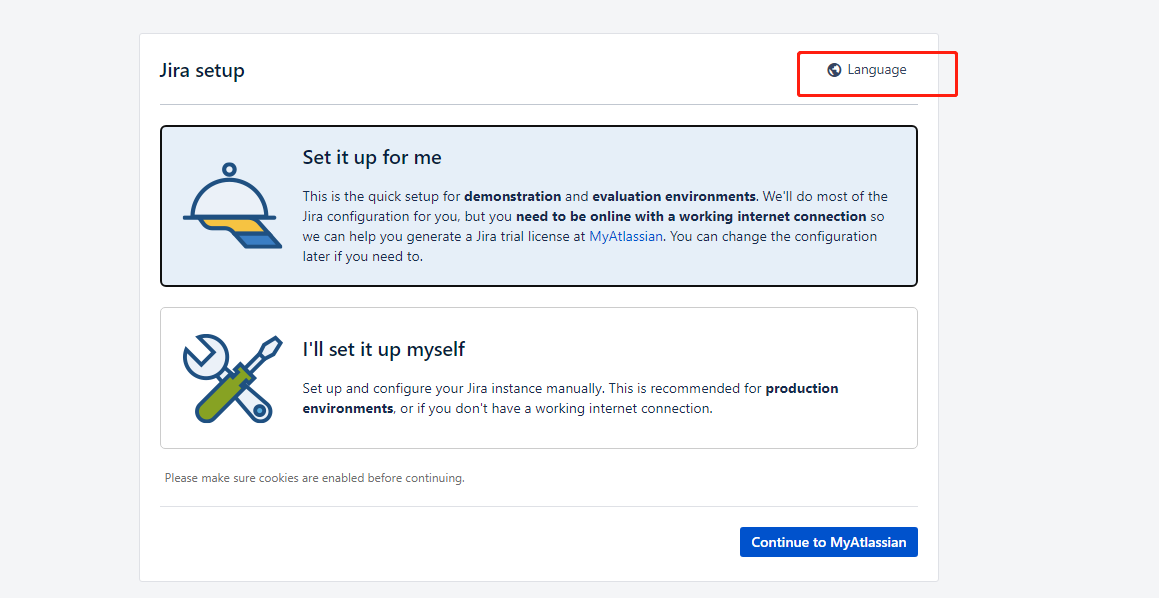
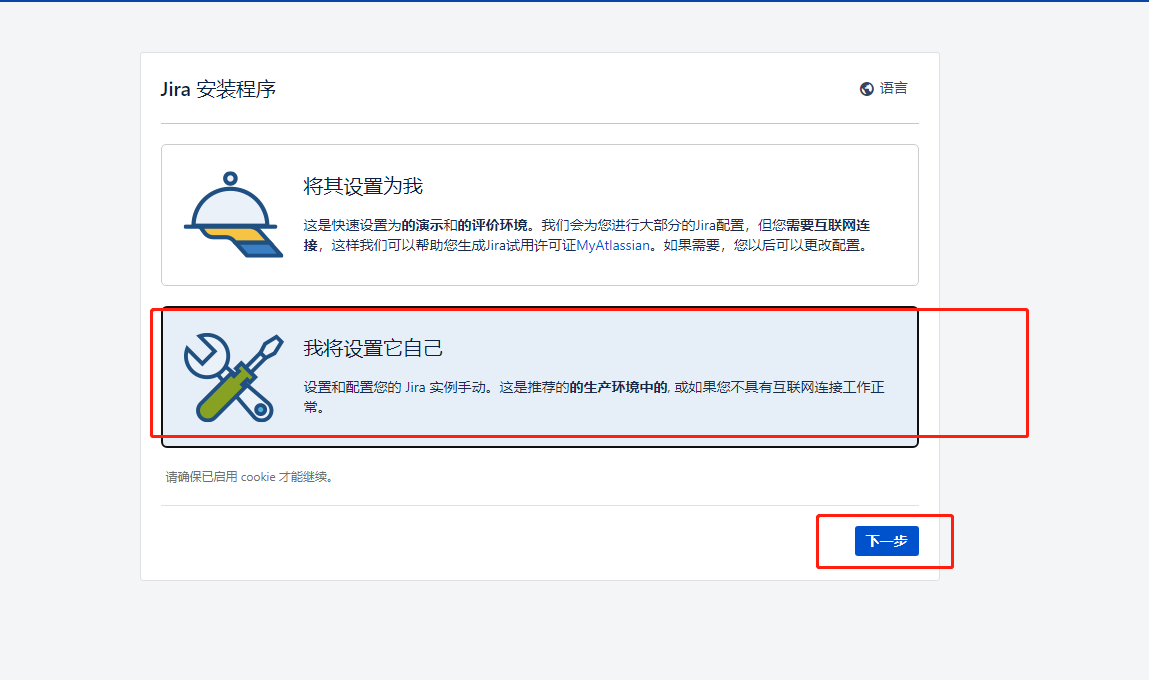
4.3 配置数据库连接
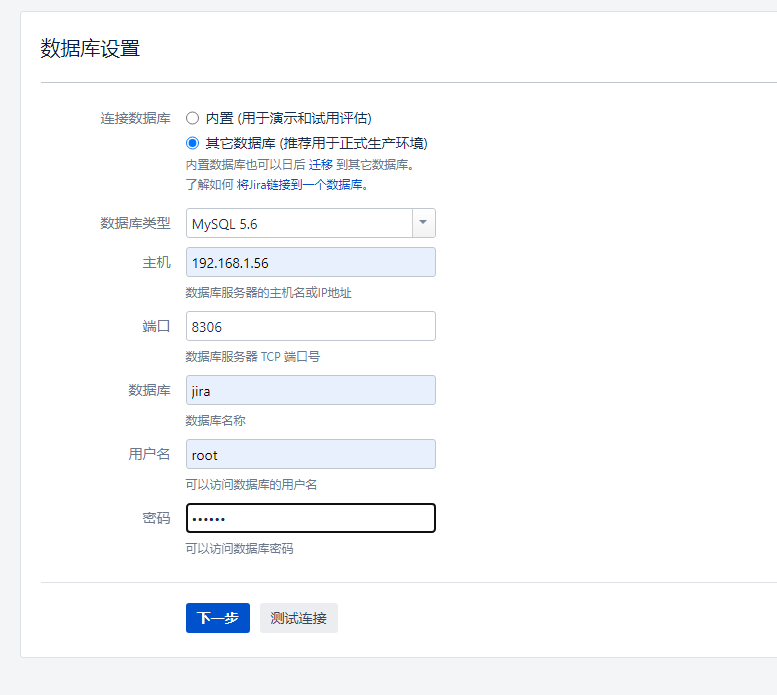
4.4 破解JIRA
进入容器并进入到atlassian-agent.jar文件的路径下
docker exec -it jira /bin/bash
cd /opt/atlassian/jira
执行jar包
java -jar atlassian-agent.jar -d -m test@test.com -n BAT -p jira -o http://192.168.0.89 -s 后面为服务器的ID
参数说明:-m 指定邮箱 -n 授权的用户 -p 需要获取key的程序 -o 服务器地址 -s 服务器ID 最主要的就是服务器ID 其他的除了-p后面的参数都可任意填写
服务器ID如下所示
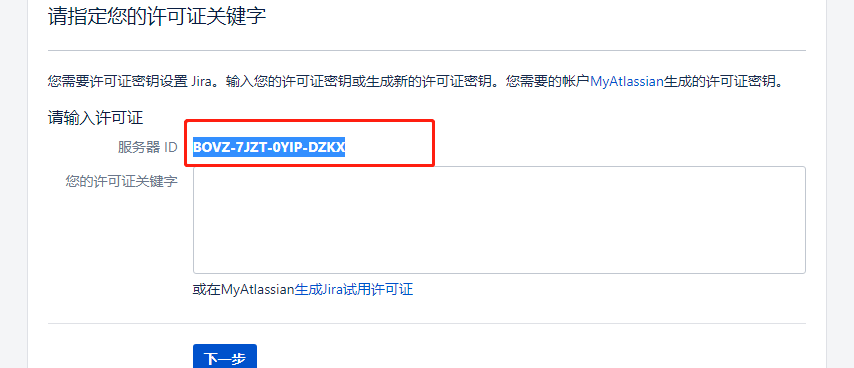
执行完成后会得到许可证
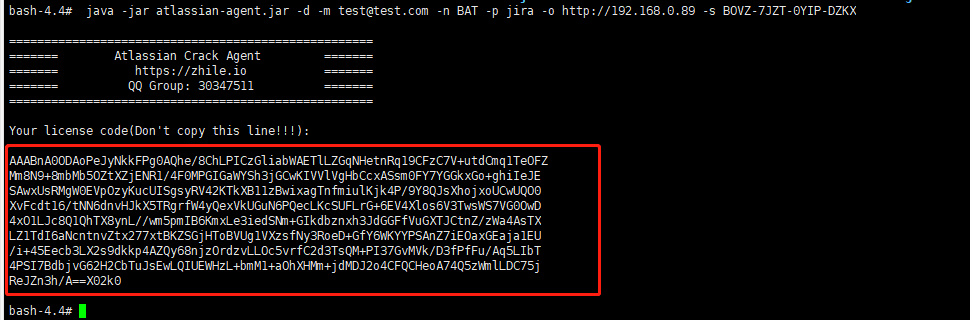
复制许可证到JIRA,点击下一步等待...
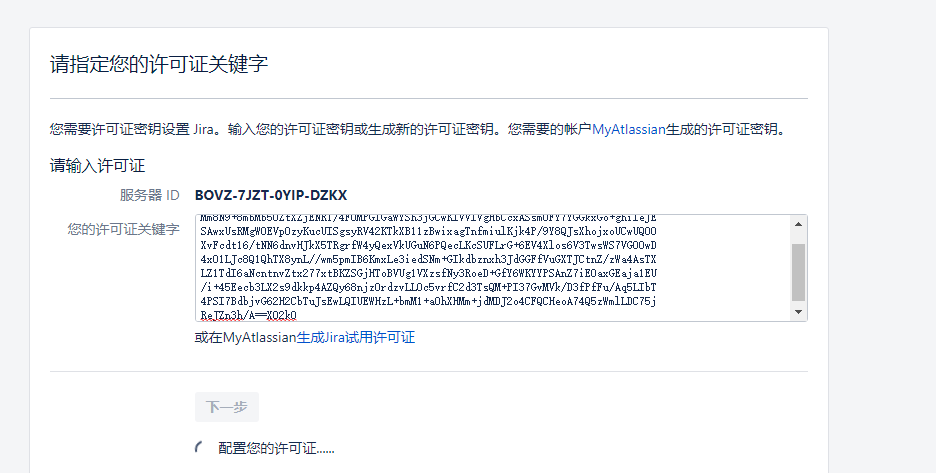
开始开心的使用吧~~


 浙公网安备 33010602011771号
浙公网安备 33010602011771号